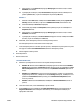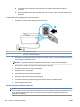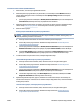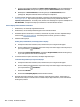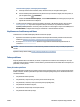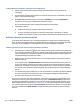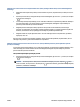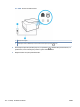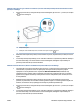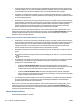User Guide
c. printera programmatūra noklikšķiet uz Drukāt, skenēt un sūtīt faksu un pēc tam noklikšķiniet uz
Maintain Your Printer (Veikt printera apkopi), lai piekļūtu Printer Toolbox (Printera rīklodziņš).
d. Noklikšķiniet uz Clean Printheads (Tīrīt drukas galviņas) cilnē Device Services (Ierīces
pakalpojumi). Rīkojieties atbilstoši ekrānā redzamajiem norādījumiem.
7. Ja drukas galviņas notīrīšana neatrisina problēmu, sazinieties ar HP atbalsta dienestu. Atveriet vietni
www.support.hp.com . Šajā vietnē sniegta informācija un utilītas, kas var palīdzēt labot daudzas
izplatītas printera problēmas. Ja tas tiek prasīts, atlasiet savu valsti/reģionu un pēc tam noklikšķiniet uz
Visi HP kontakti , lai iegūtu informāciju par sazināšanos ar tehniskā atbalsta dienestu.
Printera displeja drukas kvalitātes uzlabošana
1. Pārliecinieties, vai izmantojat oriģinālās HP kasetnes.
2. Pārliecinieties, vai esat atlasījis atbilstošo papīra veidu un drukas kvalitāti.
3. Pārbaudiet aptuveno tintes līmeni, lai noteiktu, vai kasetnēs nav palicis maz tintes. Papildinformāciju
skatiet nodaļā Tintes līmeņa pārbaude. Ja kasetnēs palicis maz tintes, apsveriet to nomaiņu.
4. Izlīdziniet drukas galviņu.
Drukas galviņu izlīdzināšana, izmantojot printera displeju
a. Ievietojiet ievades teknē vienkāršu, baltu, nelietotu Letter, A4 vai Legal formāta papīru.
b. Printera vadības panelī pieskarieties vai pārvelciet uz leju cilni ekrāna augšā, lai atvērtu paneli, un
pēc tam pieskarieties ( Iestatīšana ).
c. Pieskarieties Printera tehniskā apkope , pieskarieties Align Printhead (Izlīdzināt drukas galviņu)
un pēc tam izpildiet ekrānā redzamos norādījumus.
5. Ja drukas kasetnēs nav palicis maz tintes, izdrukājiet diagnostikas lapu.
Lai drukātu diagnostikas lapu no printera displeja
a. Ievietojiet ievades teknē vienkāršu, baltu, nelietotu Letter, A4 vai Legal formāta papīru.
b. Printera vadības panelī pieskarieties vai pārvelciet uz leju cilni ekrāna augšā, lai atvērtu paneli, un
pēc tam pieskarieties ( Iestatīšana ).
c. Pieskarieties Pārskati .
d. Pieskarieties Print Quality Report (Drukas kvalitātes atskaite).
6. Apskatiet diagnostikas lapā zilās, purpura, dzeltenās un melnās krāsas lodziņus. Ja krāsainajos un
melnās krāsas lodziņos ir redzamas svītras vai dažos lodziņos daļēji trūkst tintes, veiciet automātisku
drukas galviņu tīrīšanu.
168 9. nodaļa. Problēmu risināšana LVWW